随着科技的不断发展,手机已经成为我们生活中必不可少的工具之一,而vivo手机作为其中一种备受欢迎的品牌,不仅拥有出色的性能和外观设计,还提供了许多实用的功能。其中之一便是小窗口模式,它为用户带来了更加便捷的多任务处理体验。如何开启vivo手机的小窗口模式呢?在本文中我们将为大家详细介绍vivo手机开启小窗口模式的方法。无论是同时查看聊天记录和浏览网页,还是在使用其他应用程序时进行快速操作,小窗口模式都能让我们的手机使用更加高效便捷。让我们一起来看看具体的操作步骤吧!
vivo手机如何开启小窗口模式
步骤如下:
1.打开手机桌面,找到并点击【设置】。
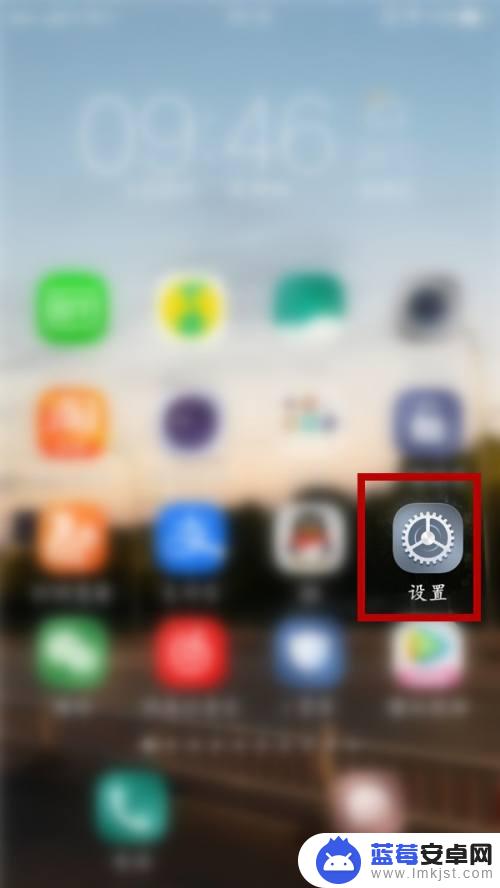
2.进入到设置页面,点击【单手操作】。
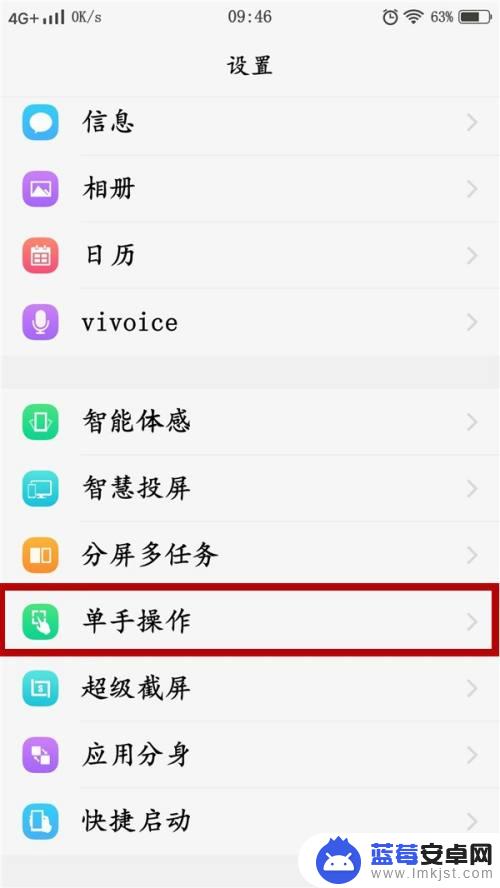
3.进入到如下页面,将【手势调出小屏】后的按钮打开。
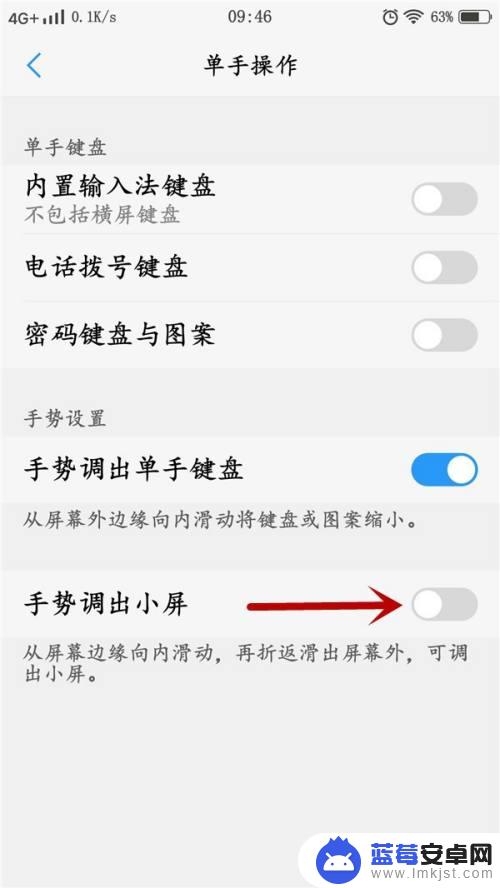
4.按钮打开后,按钮颜色变成蓝色即可。
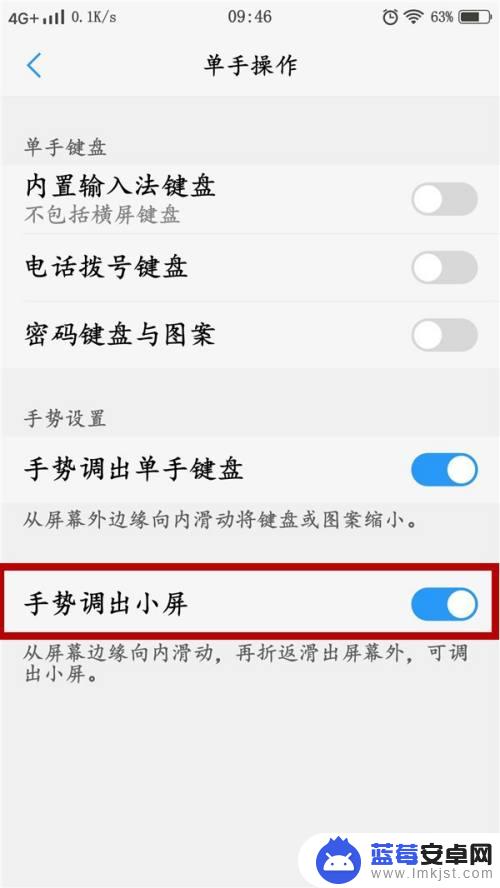
5.从屏幕边缘向内滑动,再折返滑出屏幕外。可调出小屏,页面也有动态图提示。
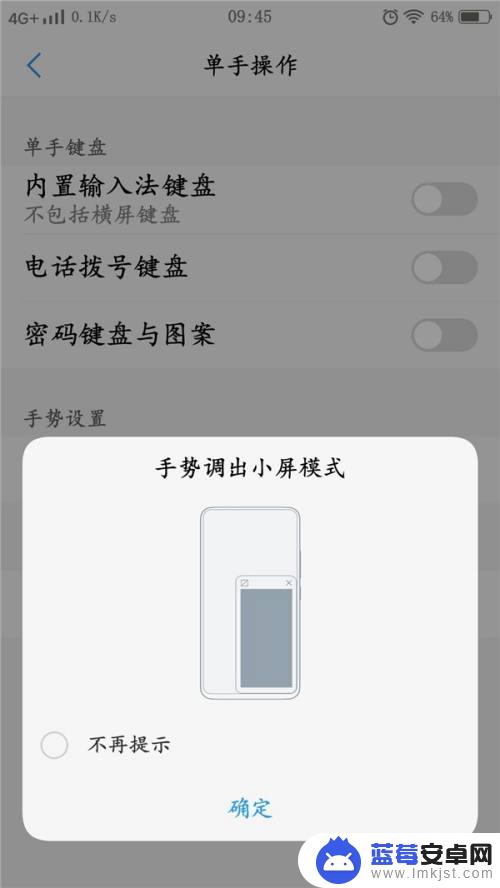
6.手机桌面可以查看到已开启小窗口模式。
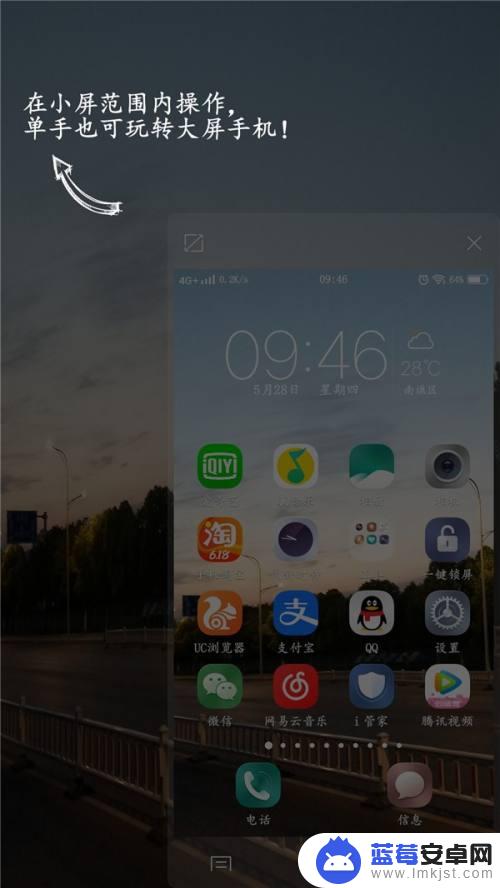
以上就是开启vivo小窗口的全部内容,如果您遇到同样的情况,请参照本文的方法来处理,希望这能对您有所帮助。












